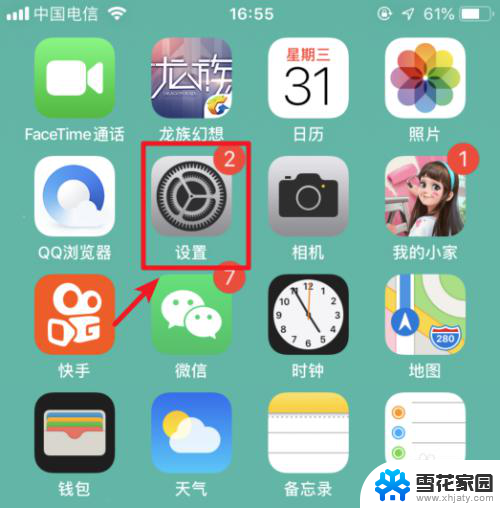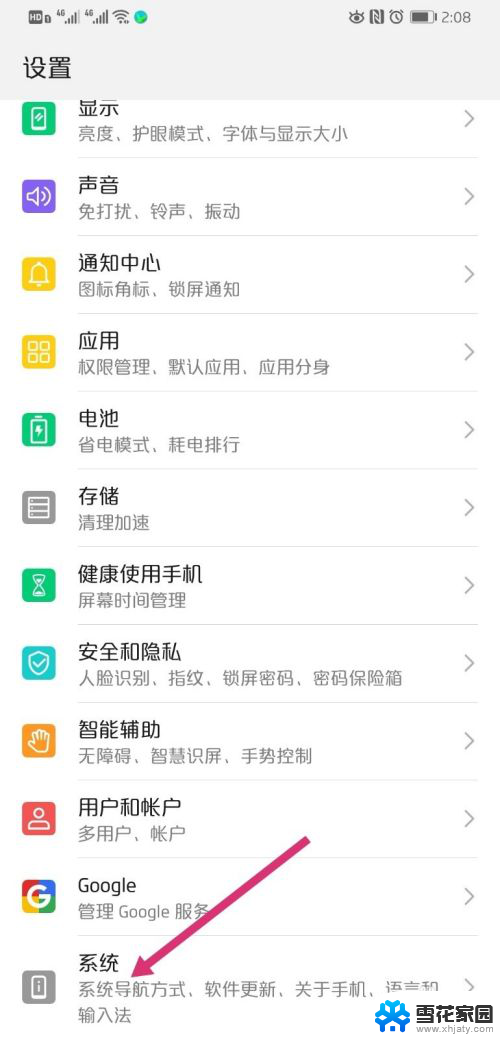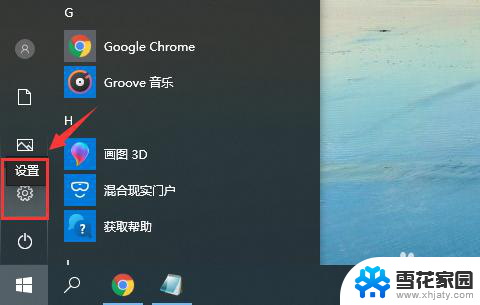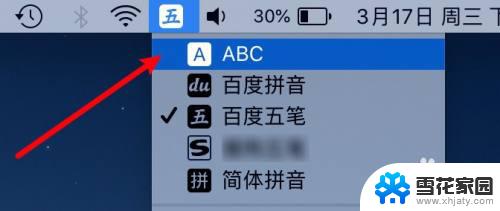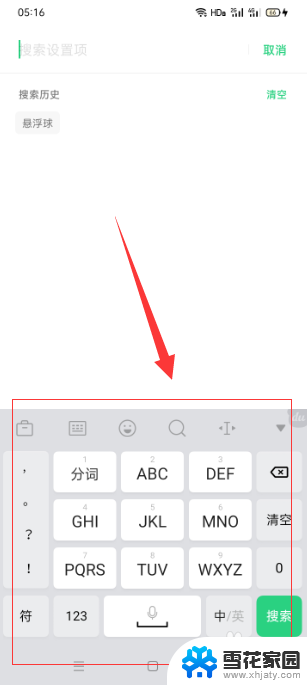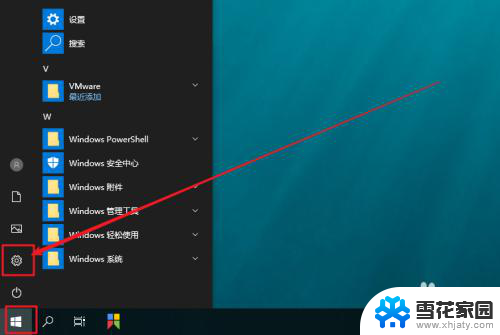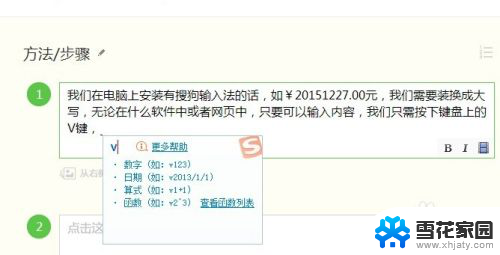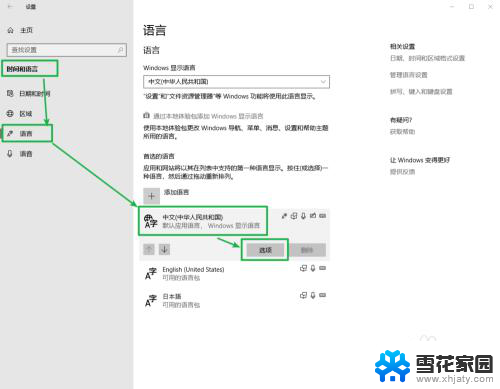微软输入法手写怎么设置 微软输入法手写输入文字教程
更新时间:2024-03-13 16:08:27作者:jiang
微软输入法手写功能是一种方便的输入方式,可以帮助用户在电脑上以手写的方式输入文字,通过设置微软输入法手写功能,可以让用户在电脑上使用触控屏或手写板进行输入,使文字输入更加便捷和灵活。本文将介绍如何设置微软输入法手写功能,以及如何使用手写输入文字的教程。让我们一起来了解这一功能,提高我们的电脑输入效率吧!
步骤如下:
1.要用微软输入法手写输入,请右键点击任务栏。显示“触摸键盘”。
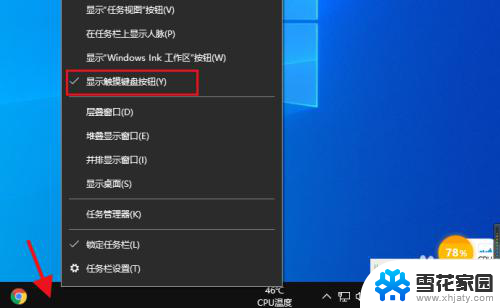
2.现在点击打开任务栏的“触摸键盘”。
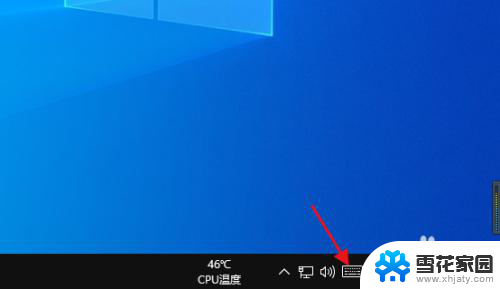
3.点击左侧的键盘设置图标。
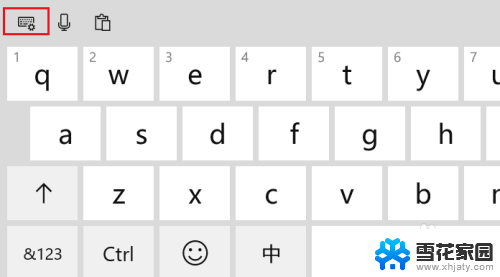
4.点击如图所示的手写按钮。
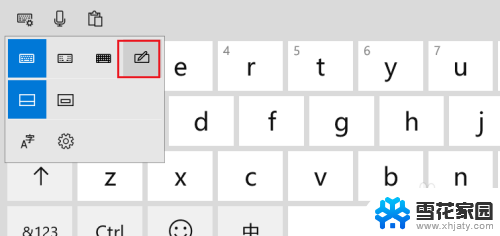
5.在这里你可以鼠标写出要键入的文字,然后点击“确定”。
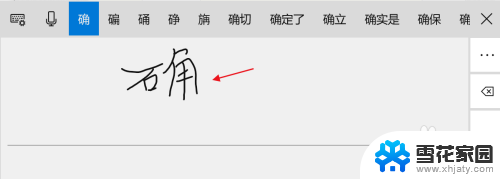
以上就是微软输入法手写设置的全部内容,如果你遇到了相同的问题,可以参考本文介绍的步骤进行修复,希望对大家有所帮助。